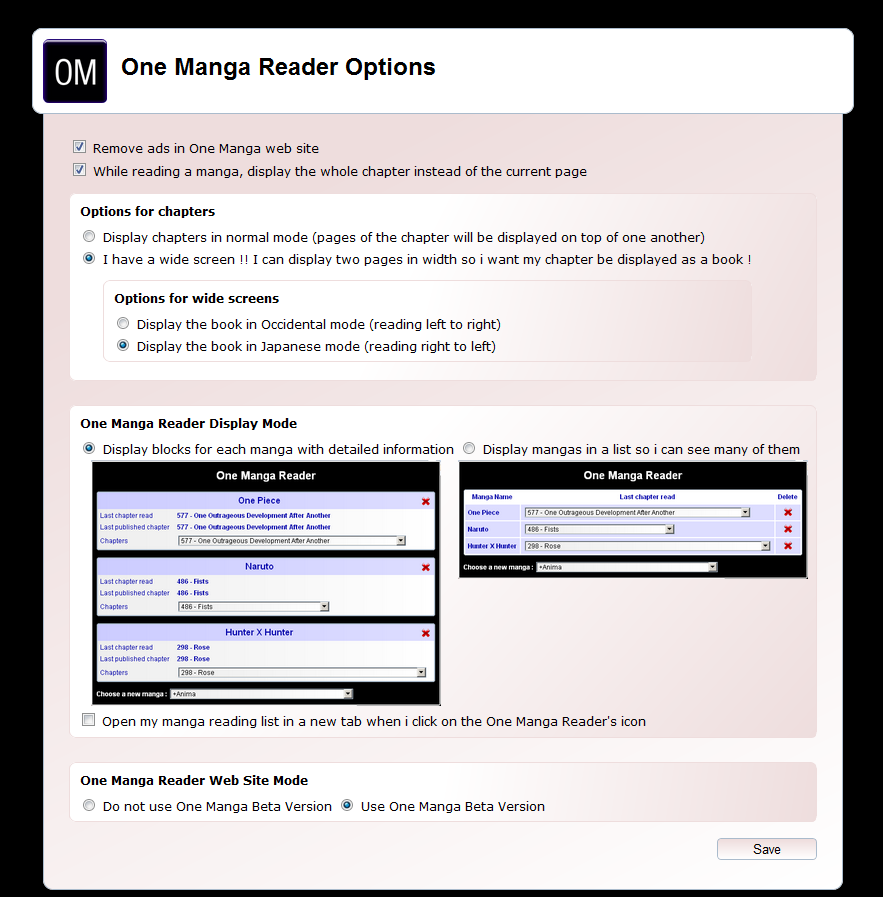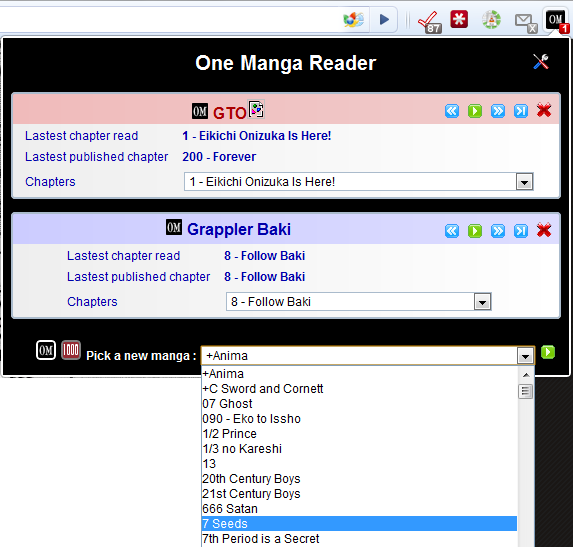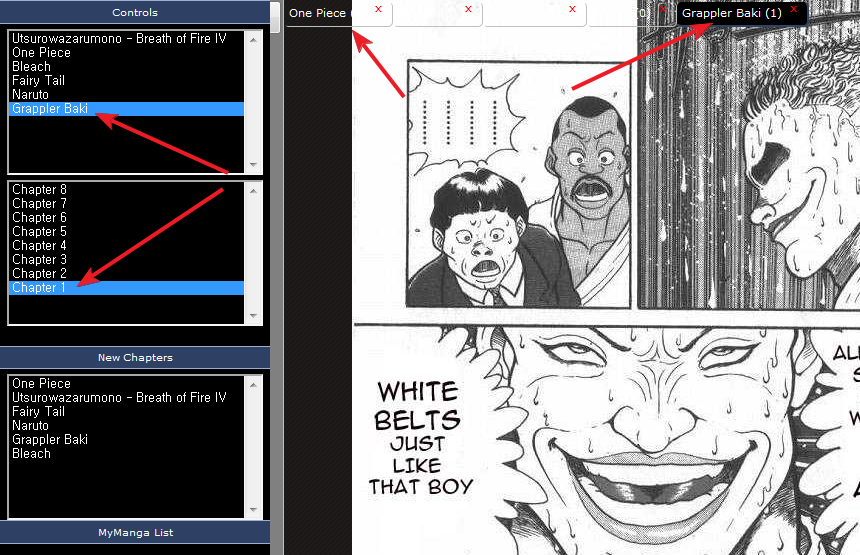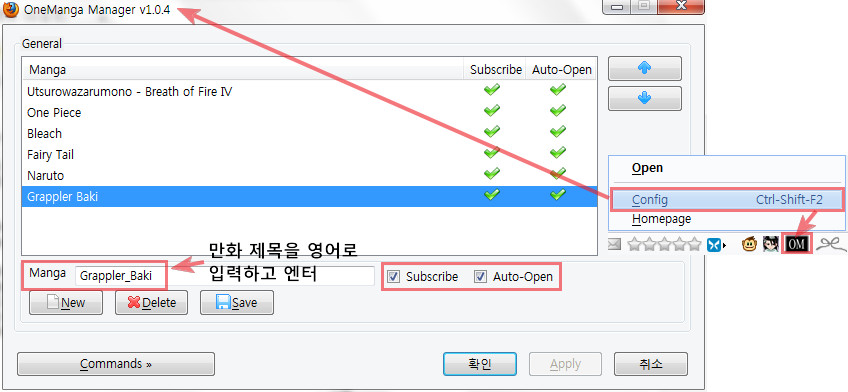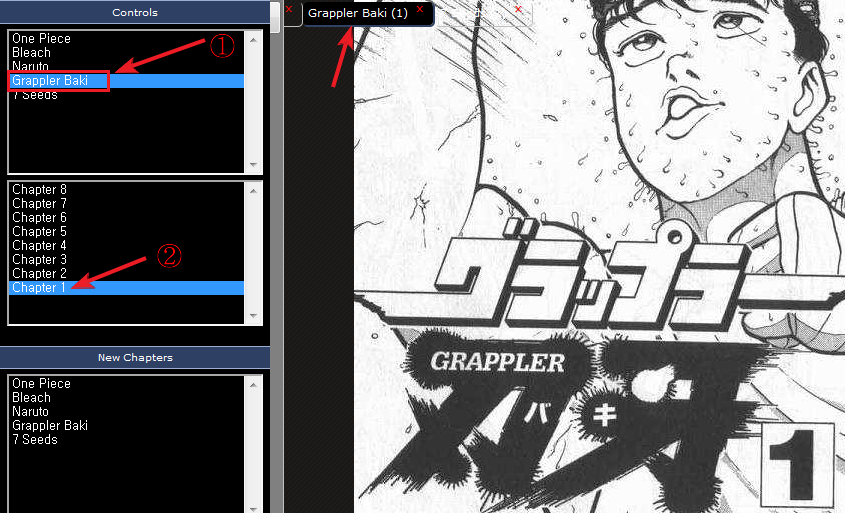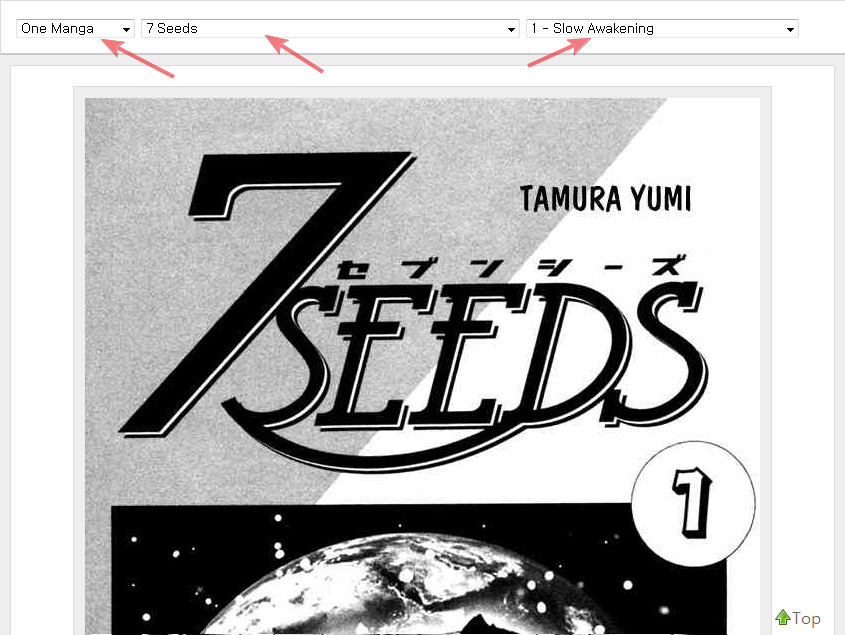영어 공부와 만화 보기 두 마리 토끼를 한 번에 잡자!! One Manga와 1000Manga!!
2010. 7. 2. 21:43ㆍIT/Computer Tips
어릴 때 "또 만화책 보냐?"라는 소리를 들을 만큼 만화를 좋아한다. 뭐 그렇다고 딱히 만화광이라고는 할 수 없지만, 지금도 자주 만화를 보고 좋아하는 만화는 구매해서 심심할 때마다 본다. 인터넷을 통해서 이런 만화를 볼 수 있는 서비스가 있다. 바로 One Manga와 1000Manga이다. 그러나 이 사이트에서 볼 수 있는 만화는 일본어나 한국어가 아닌 영어다. 심심할 때 유명 일본 만화를 영어로 볼 수 있고 누군가가 만화나 보고 있느냐고 핀잔을 줘도 당당히 영어 공부라고 핑계를 댈 수 있는 사이트다.
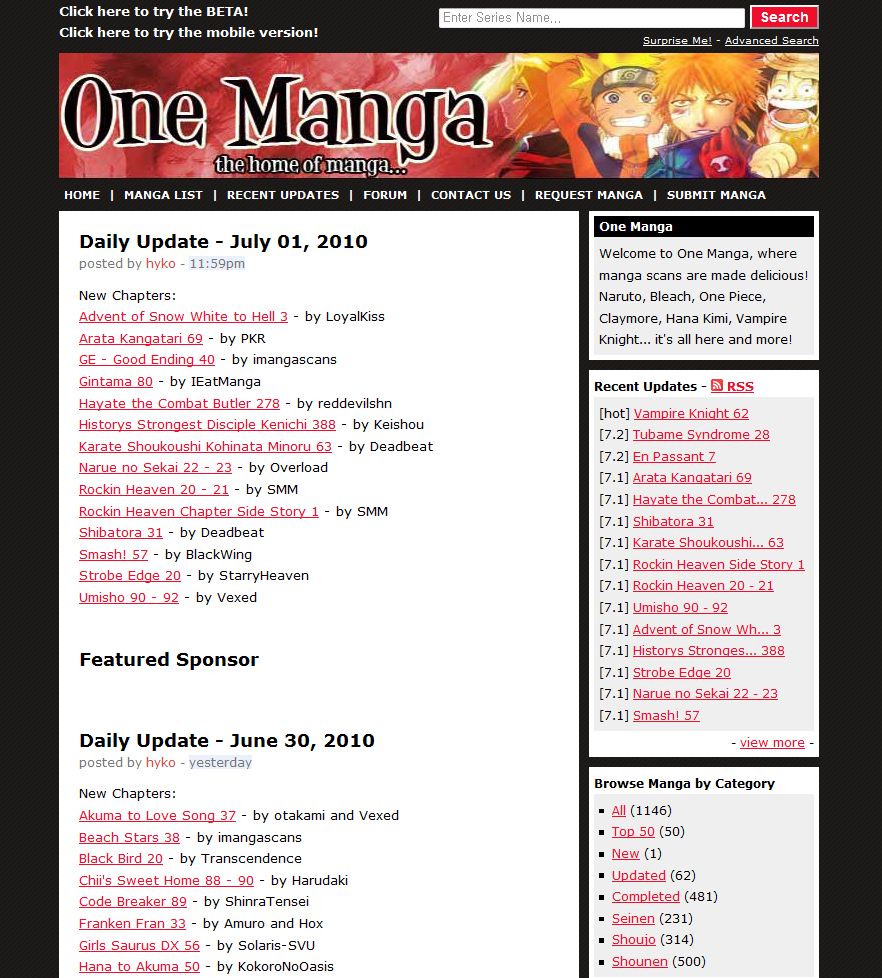 One Manga에 접속하면 날짜에 따라 갱신되고 추가된 만화 목록이 표시되고 오른쪽에 만화가 여러 범주로 분류되어 있다. 범주에서 원하는 분류를 선택하거나 만화 제목을 검색해서 원하는 만화를 찾을 수 있다. 또 Top 50 항목을 제공해서 국내에서도 인기를 얻은 만화 50가지를 손쉽게 찾아볼 수 있다.
One Manga에 접속하면 날짜에 따라 갱신되고 추가된 만화 목록이 표시되고 오른쪽에 만화가 여러 범주로 분류되어 있다. 범주에서 원하는 분류를 선택하거나 만화 제목을 검색해서 원하는 만화를 찾을 수 있다. 또 Top 50 항목을 제공해서 국내에서도 인기를 얻은 만화 50가지를 손쉽게 찾아볼 수 있다.
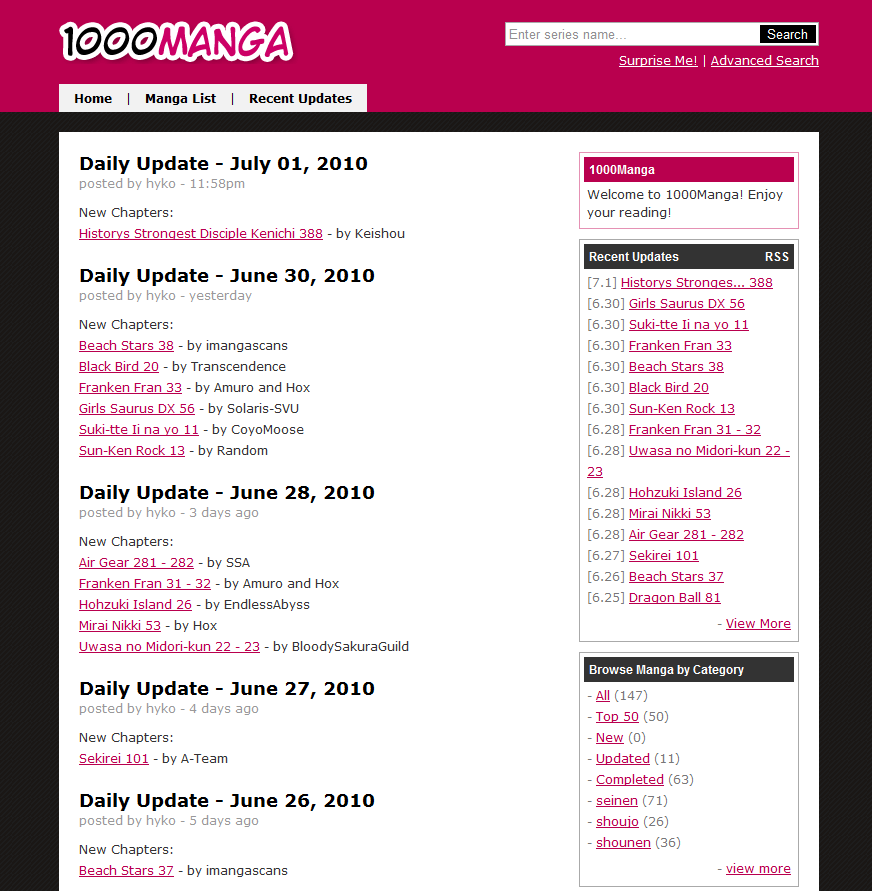 1000Manga 역시 One Manga와 비슷한 구조다. 일단 사이트를 방문해서 만화를 검색하거나 범주에서 원하는 항목을 선택한다. 역시 Top 50 항목을 제공해서 인기 있는 만화를 찾아볼 수 있다.
1000Manga 역시 One Manga와 비슷한 구조다. 일단 사이트를 방문해서 만화를 검색하거나 범주에서 원하는 항목을 선택한다. 역시 Top 50 항목을 제공해서 인기 있는 만화를 찾아볼 수 있다.
One Manga나 1000Manga는 온라인에서 영어로 만화를 볼 수 있어서 시간 죽이기에 그만이지만, 페이지를 넘길 때마다 화면을 클릭하고 다음 장이 표시될 때까지 기다려야 하므로 흐름이 끊긴다. 그러나 Firefox 사용자라면 부가 기능으로 더 편하게 만화를 볼 수 있다.
Chrome도 One Manga를 편하게 볼 수 있는 부가 기능이 있다. One Manga Reader가 그것이다. One Manga Reader는 Firefox의 One Manga Manager와 MangaDja의 장점을 합친 부가 기능이다. One Manga Manager처럼 한 번 등록된 만화가 기억되어서 챕터만 선택하면 바로 볼 수 있으며 만화를 선택하는 방식은 MangaDja처럼 목록에서 선택할 수 있다. 또 앞의 두 부가 기능과는 달리 두 페이지를 합쳐서 볼 수 있는 기능, One Manga Beta를 사용할 수 있는 기능 등을 제공한다.
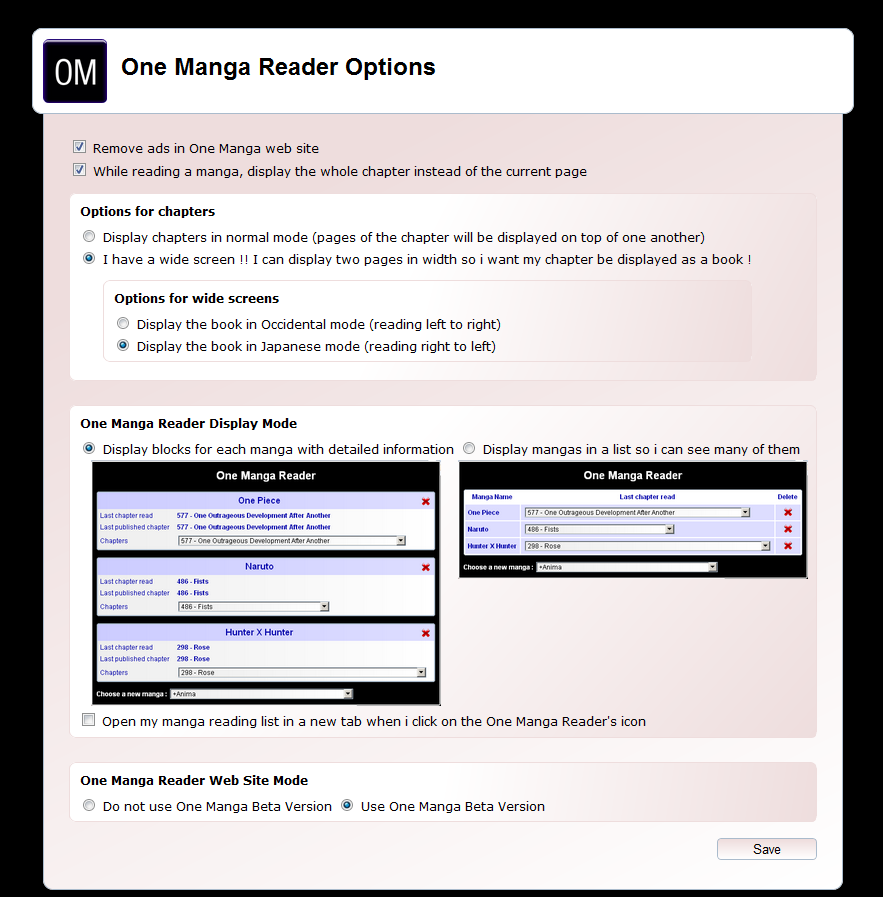 옵션 화면은 아주 간단한데 보통 기본 설정으로 사용하면 된다.
옵션 화면은 아주 간단한데 보통 기본 설정으로 사용하면 된다.
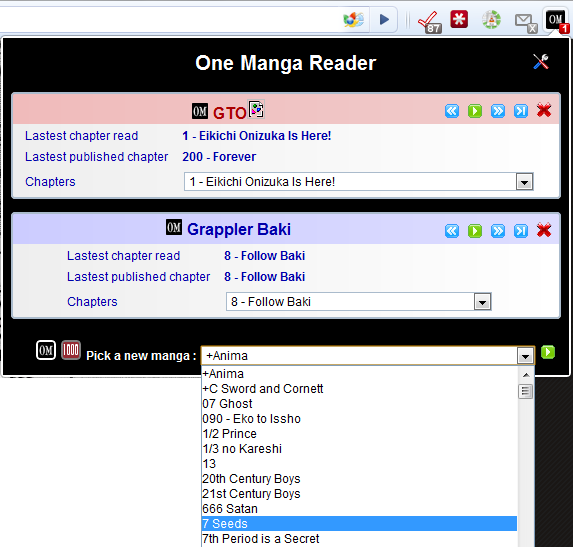 부가 기능을 설치하고 주소 표시줄 옆에 생긴 [OM] 아이콘을 클릭한다. 화면에 표시되는 팝업에서 이전에 봤던 만화를 바로 선택해서 볼 수도 있고 Pick a new manga 오른쪽의 목록에서 새롭게 볼 만화를 선택할 수 있다. 만화를 선택하면 새 탭에 선택한 챕터가 표시된다. 역시 한 챕터 전체가 한 번에 표시되므로 화면을 아래로 스크롤 하기만 하면 끊김 없이 만화를 볼 수 있다. [F11]을 누르면 전체 화면으로 표시되어서 브라우저가 마치 만화 보는 프로그램처럼 변한다.
부가 기능을 설치하고 주소 표시줄 옆에 생긴 [OM] 아이콘을 클릭한다. 화면에 표시되는 팝업에서 이전에 봤던 만화를 바로 선택해서 볼 수도 있고 Pick a new manga 오른쪽의 목록에서 새롭게 볼 만화를 선택할 수 있다. 만화를 선택하면 새 탭에 선택한 챕터가 표시된다. 역시 한 챕터 전체가 한 번에 표시되므로 화면을 아래로 스크롤 하기만 하면 끊김 없이 만화를 볼 수 있다. [F11]을 누르면 전체 화면으로 표시되어서 브라우저가 마치 만화 보는 프로그램처럼 변한다.
1. One Manga
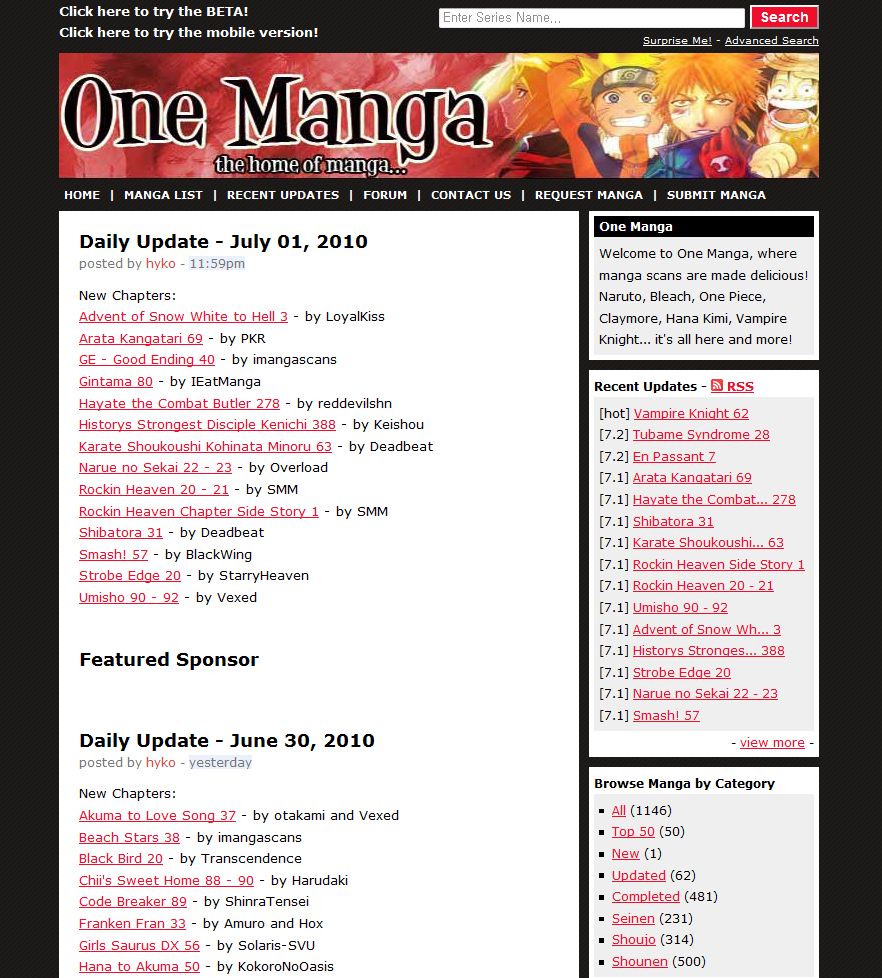
2. 1000Manga
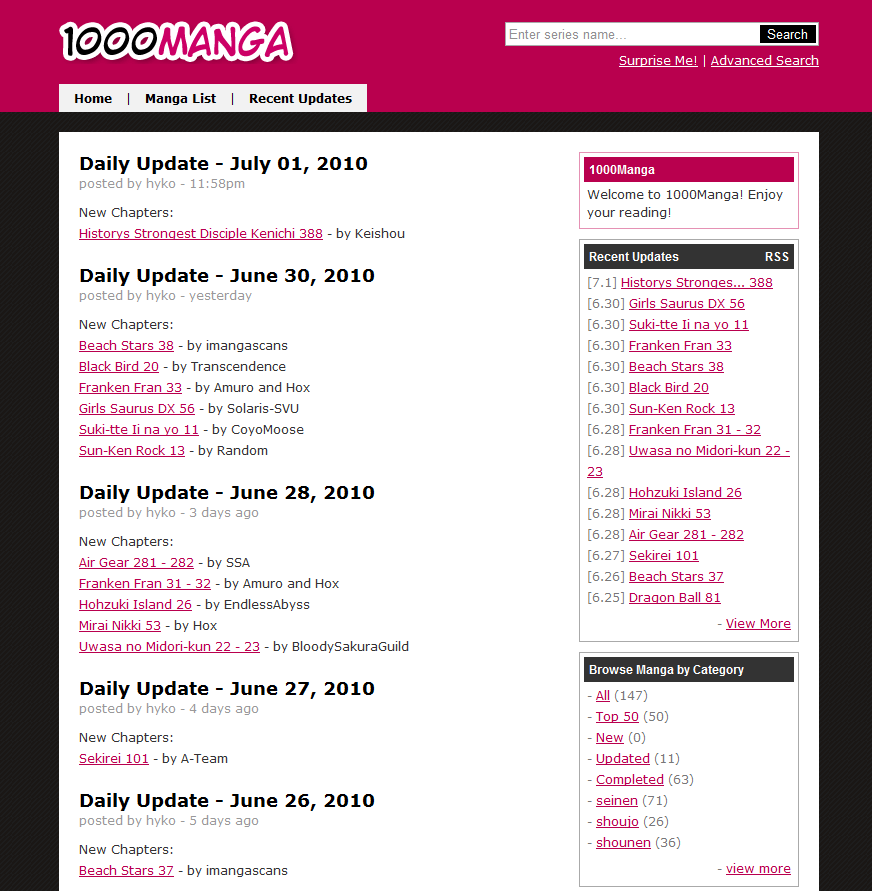
3. Firefox 부가 기능을 사용해서 편하게 만화 보기
One Manga나 1000Manga는 온라인에서 영어로 만화를 볼 수 있어서 시간 죽이기에 그만이지만, 페이지를 넘길 때마다 화면을 클릭하고 다음 장이 표시될 때까지 기다려야 하므로 흐름이 끊긴다. 그러나 Firefox 사용자라면 부가 기능으로 더 편하게 만화를 볼 수 있다.
- OneManga Manager
OneManga Manager는 One Manga 사이트의 만화를 RSS처럼 목록을 정해두고 구독해서 전용 페이지에서 볼 수 있는 부가 기능이다. 설명은 복잡할 수 있지만 직접 그림을 보면 쉽게 이해된다. One Manga Manager는 구독 목록에 등록된 만화 중에서 원하는 만화를 선택해서 볼 수 있어서 매번 만화를 고르느라 시간을 보낼 필요가 없다. 그러나 미리 구독할 만화의 정확한 영어 이름을 파악해서 구독 목록에 추가해야 한다.
OneManga Manager를 사용하려면 우선 부가 기능을 설치한다. 상태 표시줄의 OneManga Manager 아이콘을 마우스 오른쪽 단추로 누르고 [Config]를 선택하면 설정 창이 나타난다. [Manga] 오른쪽의 [New] 단추를 누르고 빈칸에 구독할 만화 제목을 입력한다. 그다음 [Subscribe (구독)]과 [Auto-Open (자동 열기)]를 선택하고 [Save]를 누르면 목록에 만화가 추가된다. (*** 위 그림에 엔터를 누르라고 되어 있는데 엔터가 아니라 [Save] 단추를 눌러야 합니다. ***) 이런 식을 읽을 만화를 추가하고 필요없는 항목은 삭제해서 목록을 완성한 다음 [Apply] - [확인]을 누르고 설정 창을 닫는다.
이제 다시 상태 표시줄의 OneManga Manager 아이콘을 눌러서 OneManga Manager 창을 열면 방금 추가한 Grappler Baki가 목록에 추가된 것을 확인할 수 있다. 이제 [Controls]에서 볼 만화를 더블 클릭하고 그 아래에서 구독할 챕터를 더블 클릭한다. 그러면 잠시 후 선택한 챕터 전체가 한 번에 표시된다. 이제 스크롤을 내리기만 하면 챕터 전체를 볼 수 있다. 만화를 볼 땐 Controls 글자 오른쪽의 은색 사각형을 클릭하면 왼쪽의 패널이 닫힌다. 만화를 다 보고 다른 챕터나 다른 만화를 선택하려면 다시 은색 사각형을 누른다. F11을 누르면 전체 화면으로 바뀌어서 더 편하게 만화를 볼 수 있다. - MangaDja
MangaDja는 One Manga, 1000Manga 외에 6개의 온라인 만화 사이트에서 만화를 볼 수 있는 부가 기능이다. MangaDja는 여러 만화 사이트를 지원하고 만화책을 목록에서 선택할 수 있으니 정확한 영어 이름을 몰라도 볼 수 있지만, 실행할 때마다 매번 만화를 선택해야 해서 귀찮을 수 있다.
부가 기능을 설치하면 상태 표시줄에 사람 얼굴이 그려진 아이콘이 생긴다. 이 아이콘을 클릭하면 MangaDja 창이 열린다. MangaDja는 설정이 없으므로 그냥 창을 열고 원하는 만화를 선택하면 된다. MangaDja 창 맨 위의 드롭다운 메뉴를 왼쪽부터 차례로 클릭해서 [만화를 구독할 사이트] - [만화 제목] - [읽을 챕터]를 순서대로 선택한다. 그러면 해당 챕터 전체가 한 번에 표시되어서 스크롤을 내리면서 만화를 볼 수 있다. 역시 F11을 누르면 더 편하게 구독할 수 있다.
4. Chrome/ ChromePlus 부가 기능으로 편하게 만화 보기
Chrome도 One Manga를 편하게 볼 수 있는 부가 기능이 있다. One Manga Reader가 그것이다. One Manga Reader는 Firefox의 One Manga Manager와 MangaDja의 장점을 합친 부가 기능이다. One Manga Manager처럼 한 번 등록된 만화가 기억되어서 챕터만 선택하면 바로 볼 수 있으며 만화를 선택하는 방식은 MangaDja처럼 목록에서 선택할 수 있다. 또 앞의 두 부가 기능과는 달리 두 페이지를 합쳐서 볼 수 있는 기능, One Manga Beta를 사용할 수 있는 기능 등을 제공한다.